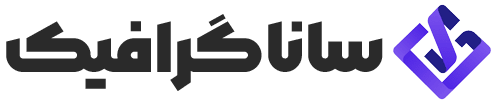سریع ترین راه نصب فونت در پیکس آرت

آموزش سریع ترین و ساده ترین راه نصب فونت در پیکس آرت
اولین قانون خلاقیت این است که از محدود کردن خود خودداری کنید. خوشبختانه، اپلیکیشنها و نرمافزارهای طراحی اکنون گزینههای زیادی برای تطبیق کار شما دقیقاً بر اساس دیدگاه شما دارند که میتوانند به جای کمکم کردن، بسیار زیاد باشند. بنابراین، معمولاً می توانید دقیقاً آنچه را که نیاز دارید پیدا کنید یا به راحتی ایجاد کنید: رنگ ها، ابعاد و اشکال مناسب. در مورد فونت ها چطور؟ همه ما فونت های مورد استفاده خود را برای استفاده روزمره داریم و برخی از ما فونت هایی داریم که مخصوصاً هنگام انجام پروژه های خلاقانه دوست داریم. نمی توان انکار کرد که فونت ها می توانند پروژه یا مقاله شما را تغییر دهند. همه برنامهها فونتهای یکسانی در کتابخانههای خود ندارند، و این میتواند باعث شود ما احساس کنیم که باید به چیزی شبیه به فونت ایدهآل خود بسنده کنیم، حتی اگر کاملاً آن چیزی نباشد که در ذهن داریم. خبر خوب: در بسیاری از موارد، نیازی به خرید ندارید. شما می توانید فونت مورد نظر خود را با دانلود و وارد کردن آن در برنامه طراحی مورد استفاده خود دریافت کنید. اگرچه ممکن است این کار اضافی به نظر برسد، اما در واقع یک فرآیند سریع و ساده است. به علاوه، هنگامی که فونت را وارد کردید، می توانید از آن در تمام پروژه های بعدی خود استفاده کنید. در این آموزش، شما را با نحوه نصب نصب فونت در پیکس آرت آشنا میکنیم تا بتوانید حروفی را که میشناسید و دوست دارید به همه طرحهای خود اضافه کنید. بنابراین، اگر به دنبال اضافه کردن فونت در PicsArt هستید، ما اینجا هستیم تا به شما کمک کنیم.
مراحل نصب فونت در پیکس آرت چیست ؟
- فونت مناسب را پیدا کنید.
کمی تحقیق کنید و فونت مورد نظر خود را به سرعت پیدا کنید. به دنبال فونت های رایگان بگردید (می توانید به صفحه فونت وبسایت ساناگرافیک مراجعه کنید و وارد دنیای گسترده فونت های فارسی و انگلیسی بشوید و فونت مناسب را پیدا و دانلود کنید). هنگامی که فونت مورد علاقه خود را پیدا کردید، آن را در تلفن همراه خود دانلود کنید.
- فایل ttf یا otf فونت های دانلود شده را در پوشه download های تلفن همراه خود قرار بدهید.
- پس از آن نرم افزار پیکس آرت را باز نمایید.
- برنامه موبایل PicsArt را باز کنید و روی علامت مثبت بنفش که در پایین صفحه مشاهده می کنید کلیک کنید. انجام این کار به شما امکان می دهد یک پروژه جدید را شروع کنید.
- در مرحله بعد، یک عکس از پس زمینه های متعدد یا کتابخانه شخصی خود را به عنوان پایه پروژه خود انتخاب کنید.
- گزینه “TEXT” را از منوی زیر بوم در صفحه ویرایش انتخاب کنید. یک کادر متنی روی صفحه نمایش شما ظاهر می شود.
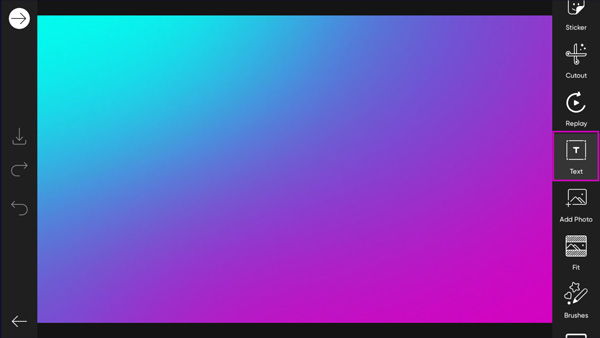
- متن مورد نظر خود را اضافه کنید. پس از تکمیل نوشتن، روی علامت تیک در گوشه سمت راست بالای صفحه کلیک کنید.
- سپس به پایین صفحه بروید و گزینه “Font” را انتخاب کنید. در مرحله بعد، روی فلش سبز رنگی که در گوشه سمت چپ زیر تصویر می بینید کلیک کنید تا از کتابخانه فونت به سمت بالا بکشید.
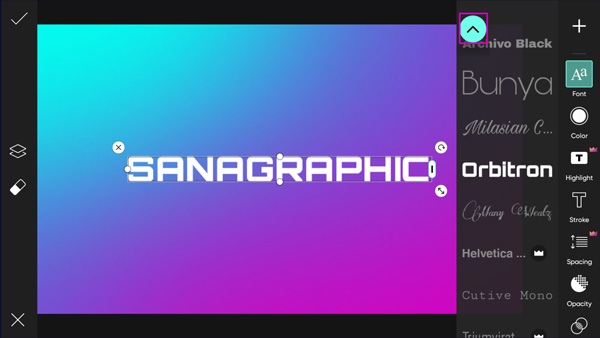
- در پایین صفحه، اکنون یک نماد قلب را مشاهده خواهید کرد که روی آن نوشته شده “My Fonts”. برای باز کردن کتابخانه فونت های سفارشی که دانلود کرده اید، روی آن کلیک کنید.
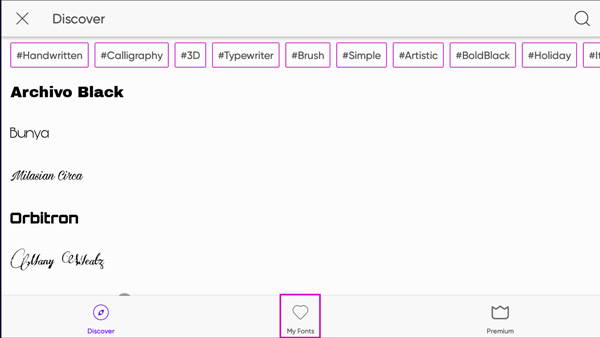
- اکنون گزینه ای را که به تازگی به لیست فونت شخصی خود اضافه کرده اید مشاهده خواهید کرد. روی گزینه ADD FONTS ضربه بزنید و فونت ها را به نرم افزار خود اضافه کنید. به این ترتیب فونت ها را با موفقیت در PicsArt اضافه می کنید. این فونت ها برای استفاده در پروژه های آینده شما نیز وجود خواهد داشت.
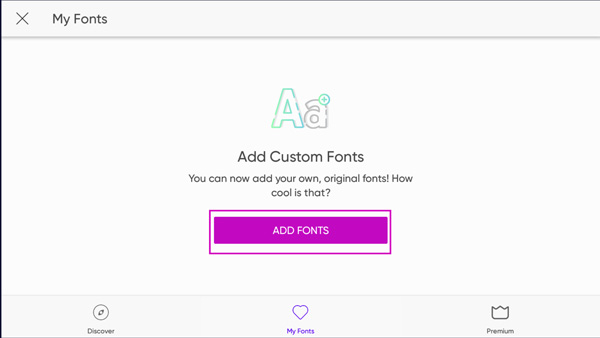
- در صفحه ویرایش، می توانید فونت را به دلخواه تغییر دهید. برای باز کردن کادر متن از انگشتان خود استفاده کنید تا اندازه صحیح حروف را بدست آورید. در مرحله بعد، رنگ را برجسته کنید تا سایه حروف تغییر کند. پس از رسیدن به نتایج دلخواه، می توانید به مرحله آخر بروید و تصویر خود را صادر و به اشتراک بگذارید.
- برای تغییر سایر ویژگی های متن خود با استفاده از ابزارهایی مانند Highlight، Bend و Stroke.
- هنگامی که متن خود را تغییر دادید، می توانید عناصر دیگری مانند برچسب یا افکت ها را اضافه کنید. پس از اینکه به نتایج دلخواه رسیدید، می توانید با کلیک بر روی فلش رو به پایین بالای بوم، تصویر را صادر کنید. در تلفن شما ذخیره می شود و گزینه های بیشتری برای اشتراک گذاری کار به شما ارائه می دهد.
- این مراحل آسان را برای افزودن فونت در PicsArt دنبال کنید و تجربه خود را در بخش نظرات زیر با ما به اشتراک بگذارید.
برای کاربران اندروید، اپلیکیشن مشابه دیگری با نام AddText وجود دارد. این دارای صدها فونت منحصر به فرد و شیک است که می توانید به صورت رایگان روی متن خود اعمال کنید. نه تنها این، بلکه ابزارهای ویرایش متن دیگری مانند سایه، پرسپکتیو سه بعدی، پس زمینه و غیره نیز وجود دارد. این دو برنامه را می توان به عنوان جایگزینی برای PicsArt به خصوص برای افزودن فونت های سفارشی به متن خود روی هر تصویر یا عکسی استفاده کرد.
نتیجه گیری
PicsArt یک شرکت فناوری خلاق و بسیار محبوب جهانی است که برنامههای ویرایش عکس و ویدیوی آنلاین را با یک جامعه خلاق اجتماعی توسعه میدهد. این پلتفرم با بیش از یک میلیارد بار دانلود، بیش از ۱۵۰ میلیون بازدیدکننده را جذب می کند تا از خدمات آنها از طریق قدرت داستان سرایی بصری استفاده کنند. استفاده از آن رایگان است، ابزارها و ویژگیهای قدرتمند زیادی دارد که از بسیاری از سازندگان آن الهام میگیرند، و دایره با فضیلت تنها میتواند برای غول ویرایش عکس و ویدیو در آینده رشد کند.
اساس خلاقیت در سال ۲۰۲۲ پرهیز از محدود کردن خود حتی یک ذره است. انبوهی از اپلیکیشنها در هر زمینهای امروزه میتواند برای کاربران بهجای غلبهبرانگیز بودن، بسیار طاقتفرسا باشد تا با استفاده از منابع محدودی که در دست دارند، به اشکال درست خلاقیت بپردازند. به همین دلیل، یافتن نیازهای مناسب خود با سه راهی بسیار آسان است.
فونت های شخصی سازی شده خود را برای ایجاد خود در PicsArt از طریق آموزش بالا دریافت کنید و دیگر لازم نیست نگران فونت ها باشید! ما صمیمانه امیدواریم که آموزش دقیق بالا در مورد نحوه دانلود، نصب و سفارشی کردن فونت عالی برای پروژه بعدی شما، قطعاً به شما در بیش از یک راه کمک کند! در صورتی که در این مورد به مشکل برخوردید و با مشکل اضافه نشدن فونت به پیکس آرت مواجه شدید، از طریق تیکت با ما در ارتباط باشید. نظر خود را برای ما کامنت بگذارید.